Defragmentacija diska - način za poboljšanje rada računala
Defragmentacija diska služi za povećanje brzine HDD-a i, kao posljedica, poboljšanje performansi računala u cjelini. Ako koristite Windows 7, trebali biste znati da u ovom slučaju ovaj proces ima svoje nijanse.
Što je defragmentacija i za što je namijenjena?
Svaki datotečni sustav pohranjuje sve dostupne informacije u tzv. Klastere, koji su logičke jedinice za pohranu podataka. Budući da je njihova veličina vrlo mala, svaka se datoteka obično dijeli na dijelove i pohranjuje u nekoliko klastera. Štoviše, njihova lokacija ne mora biti u redu. Dakle, ako na disku ima mnogo datoteka, dijelovi nove datoteke mogu se pisati u klastere smještene na različitim mjestima. Ova metoda snimanja naziva se fragmentacija datoteke. Štoviše, brzina čitanja i pisanja informacija obrnuto je proporcionalna količini takvih podataka na mediju. Defragmentacija redistribuira pohranjene datoteke tako da zauzimaju klastere smještene u nizu. 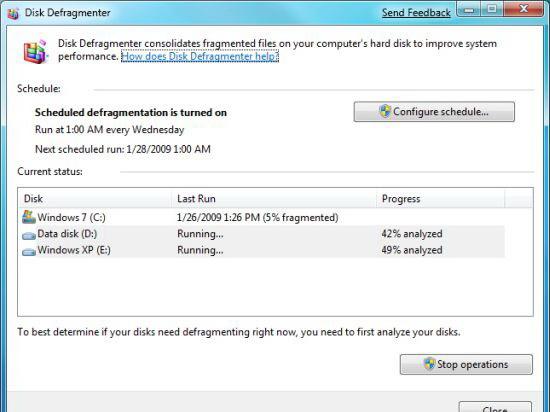
Automatsko defragmentiranje i njegova postavka
Osobitost ovog postupka u "sedam" je da se provodi prema unaprijed određenom rasporedu i odvija se u pozadini. Defragmentacija diska sustava Windows 7, ako su zadane postavke, izvodi se srijedom u jedan ujutro (pod uvjetom da je računalo uključeno). Međutim, korisnik ima mogućnost prilagodbe pokretanja na bilo koji zgodan raspored. To se radi na sljedeći način: "Start - Svi programi - Standardno - Alati sustava - Defragmentacija diska". Postoje i drugi načini za pokretanje ovog uslužnog programa. Na primjer, ako odete na "My Computer" i kliknete desnu tipku miša na bilo koji disk, provedite prijelaz "Properties - Tools - Disk Defragmenter - Izvršite defragmentaciju". Ali najlakši način je da pozovete naredbenu liniju "Start - Run" (ili "Win + R") i unesete "dfrgui" u nju, nakon čega će se otvoriti isti raspored defragmentacije. Zatim, da biste konfigurirali, kliknite "Konfiguriraj raspored", a zatim pomoću padajućih popisa postavite frekvenciju (dnevno, tjedno, mjesečno), dan u tjednu, vrijeme pokretanja, kao i tvrde diskove koji se trebaju optimizirati. Usput, pri odabiru pogona možete koristiti funkciju u kojoj će svi novi diskovi biti defragmentirani. Obično je omogućeno prema zadanim postavkama. Također, ako želite, možete odbiti izvršiti optimizaciju u automatskom pozadinskom načinu rada, a da biste to učinili, jednostavno uklonite odgovarajući potvrdni okvir i kliknite "U redu". 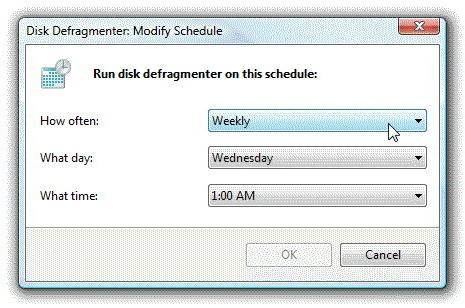
Ručna defragmentacija
Također imate mogućnost defragmentirati u ručnom načinu rada. Da biste to učinili, nakon pokretanja uslužnog programa, morate kliknuti na "Analiziraj disk", a sustav će sam odrediti koliko je potreban ovaj postupak. Značenje njegove implementacije je dostupno samo ako količina fragmentiranih podataka na disku nije manja od 10%. Da biste pokrenuli proces, morate odabrati željeni medij (možete imati nekoliko) i kliknite gumb "Defragmentacija diska". Valja napomenuti da trajanje ovog postupka može potrajati nekoliko minuta, a možda i nekoliko sati, sve ovisi o broju pokvarenih datoteka i dostupnosti slobodnog prostora na medijima.
Defragmentacija pomoću naredbenog retka
Ovu metodu uglavnom koriste napredniji korisnici. Da biste to učinili, u naredbenom retku nazovite uslužni program "defrag.exe". Ima mnogo parametara koji omogućuju odabir potrebnih diskova, prikaz različitih izvješća, prikaz napretka procesa i tako dalje. Napominjemo da je ova metoda moguća samo ako pokrenete naredbeni redak kao administrator. 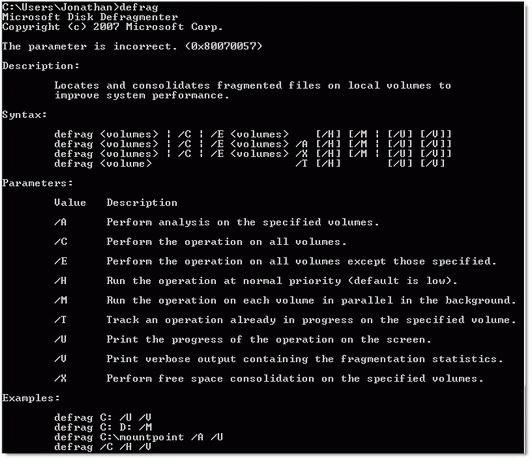 zaključak
zaključak
Defragmentacija tvrdog diska je prilično jednostavna procedura koja ne zahtijeva unos korisnika. Što je najvažnije, pažljivo postavite jednom automatski početak, i možete biti sigurni u performanse vašeg osobnog računala ili prijenosnog računala.